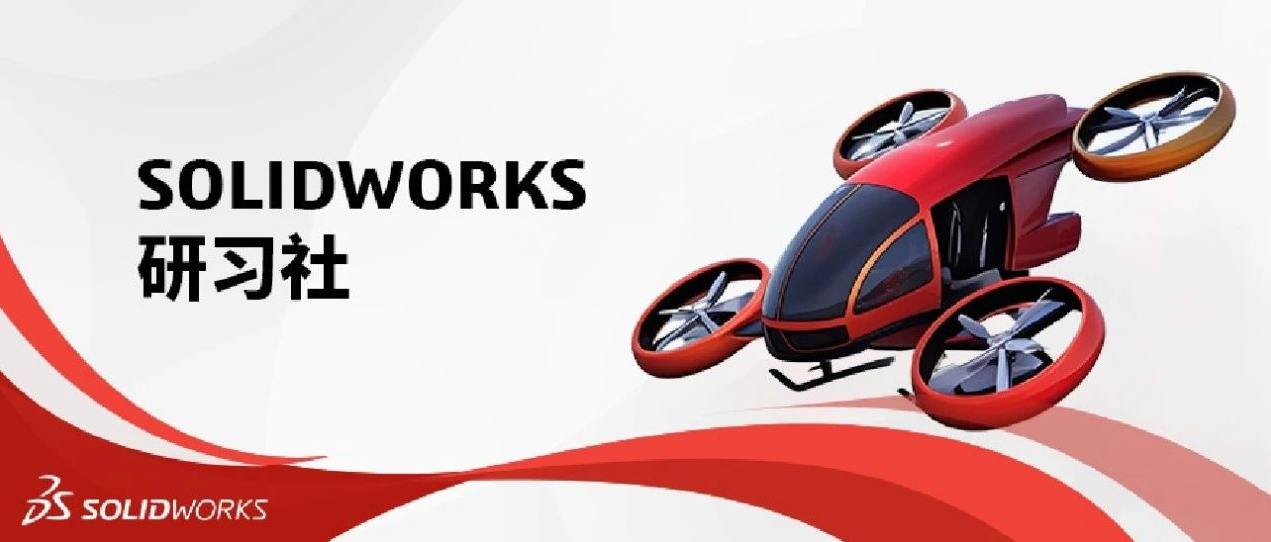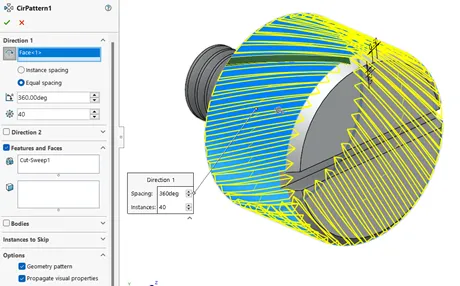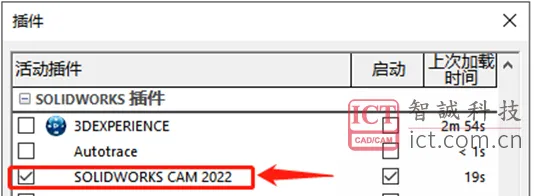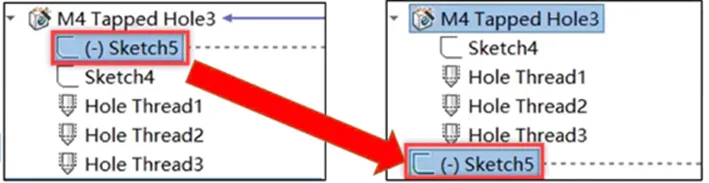Caterpillar Abacus特征阵列:SOLIDWORKS毛毛虫建模教程
日期:2025-08-04 发布者: SOLIDWORKS 浏览次数:次
这是一个相当简单的 SOLIDWORKS 教程,其中包含创建 Caterpillar 形状算盘的几种不同功能。我喜欢创建这样的教程,因为初学者可以跟随并了解如何使用一些功能来完全在 SOLIDWORKS 中设计和建模某些东西。将我的设计变为现实的贴花可以在![]() Caterpillar Abacus Decals.zip这里下载。
Caterpillar Abacus Decals.zip这里下载。

毛毛虫的主要部件是挤压的简单草图。SOLIDWORKS在绘制毛毛虫身体草图时,我简化了设计,只先绘制了毛毛虫身体的一部分。然后草图被完全定义。使用线性图案功能,我选择了图案方向,并选择了“身体”框,以图案化毛毛虫身体。我输入 4 个实例,间隔 58 毫米。
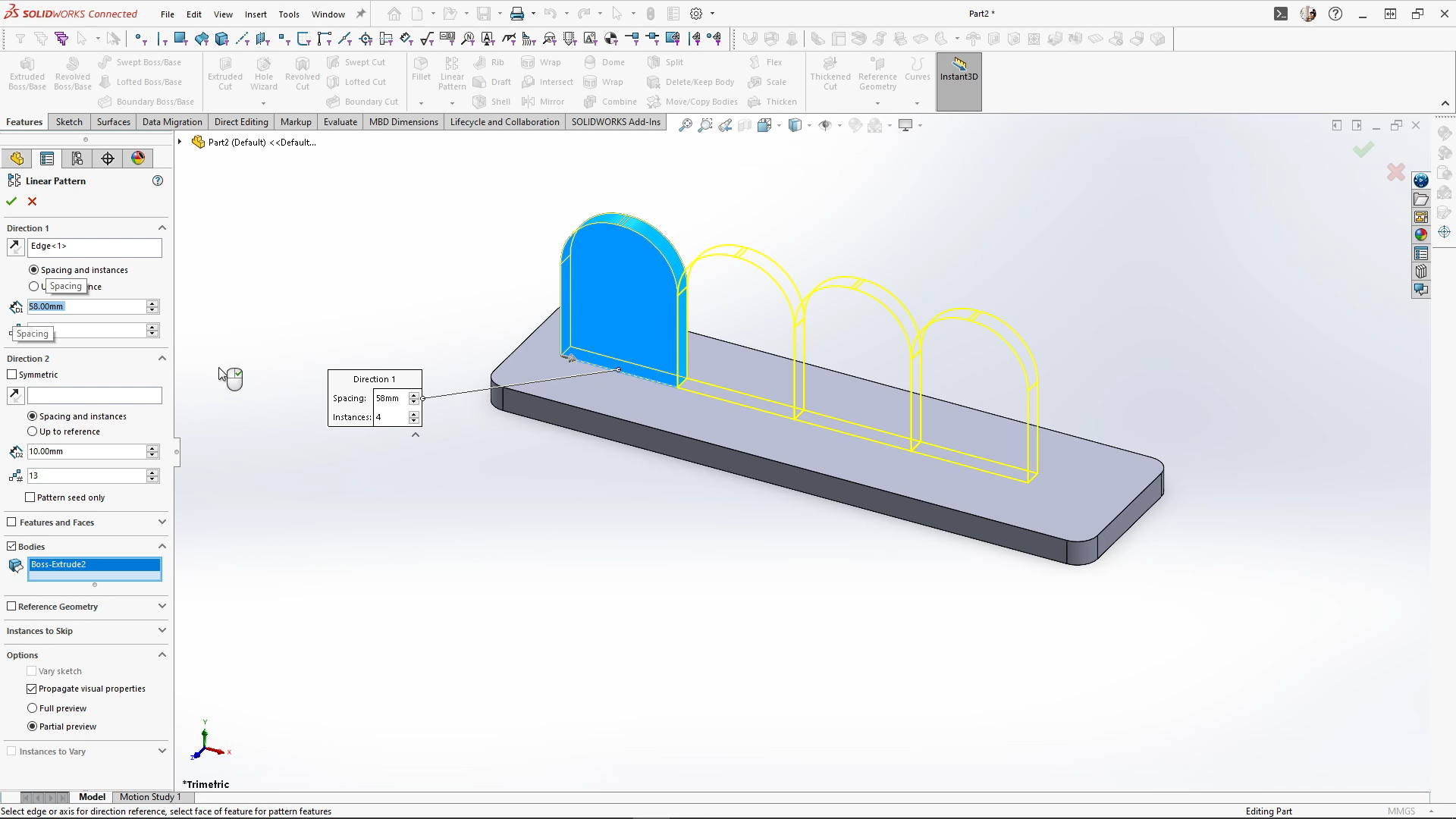
SOLIDWORKS为了创建珠子的线轨迹,我向履带体段添加了一个新的平面中点。在新平面上绘制草图,我绘制了一个拱门并完全定义了草图。然后,我使用了带有 2.5 毫米圆形轮廓的扫描凸台功能,确保合并结果未选中。我再次使用线性特征对扫描主体进行图案化,我将主体图案化了 4 个实例 x 58 毫米,然后应用了它。
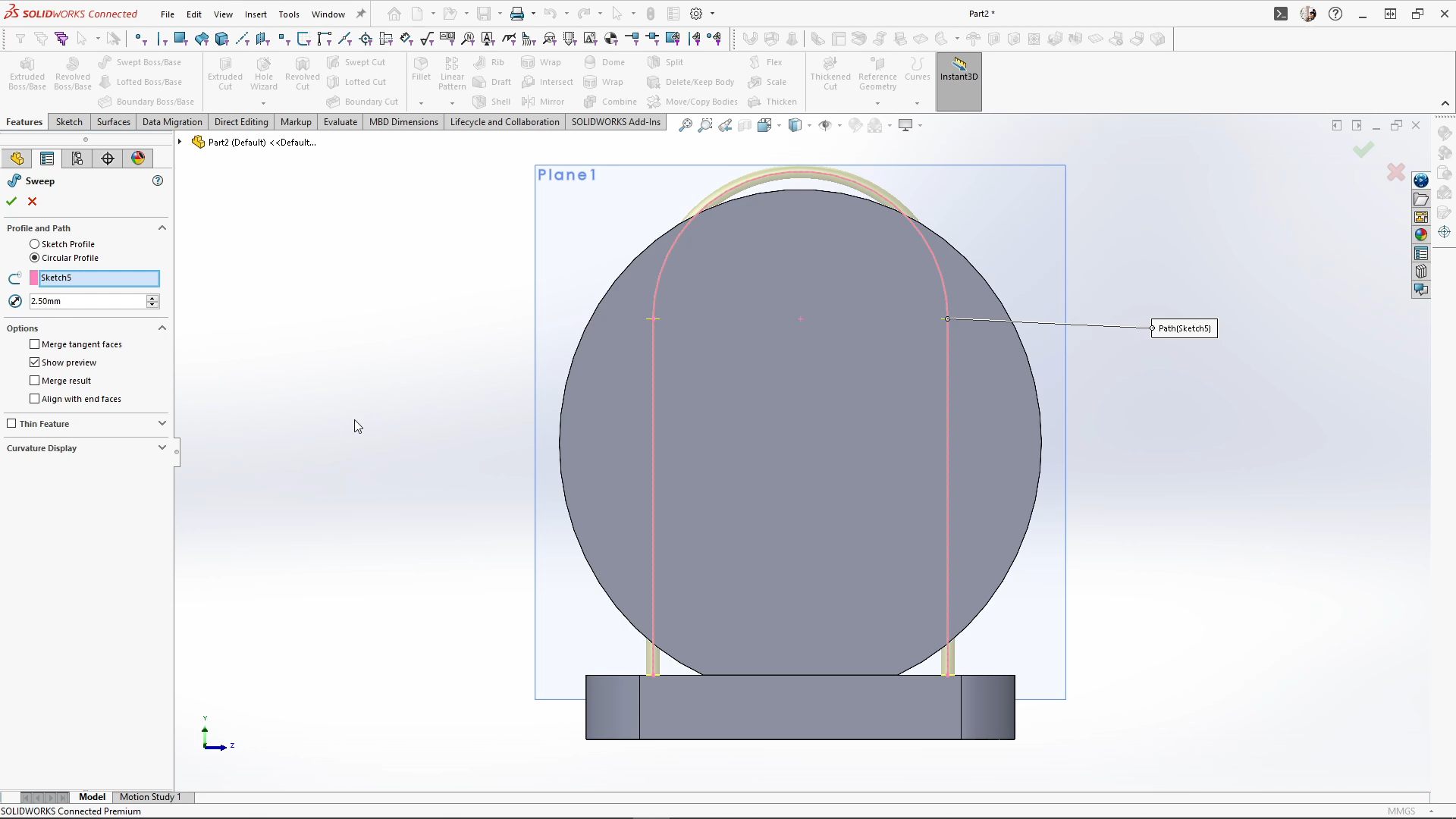
对于毛毛虫天线,我开始在毛毛虫脸上画草图。SOLIDWORKS使用挤出功能,我使用了“从”功能并将下拉列表更改为偏移。在这里,我可以将拉伸偏移 4.5 毫米的中平面,厚度为 2 毫米,这会在毛毛虫的面部挤压中间挤出草图。
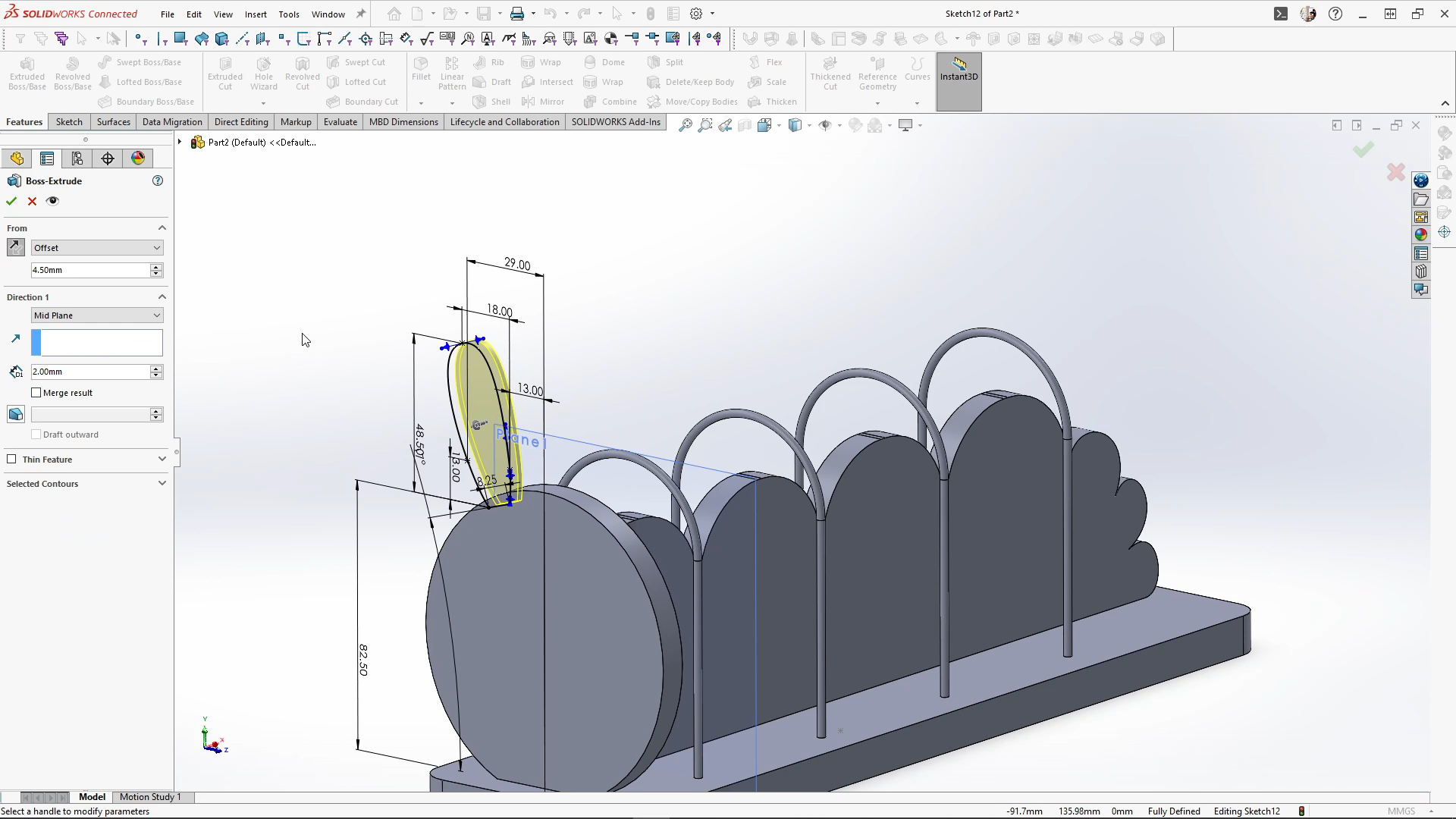
天线将采用毛毡织物制造,保持主体分开意味着我可以弯曲天线主体。使用弯曲功能,我旋转了微调平面,将天线垂直弯曲 22 度。然后再次重复该功能,只是这一次,我将弯曲轴线移向天线底部,这样我就可以将零件弯曲 14 度,如下图所示。然后,我在天线上进行镜像,为我的镜面选择前平面。
转到算盘珠,我绘制了珠子顶部轮廓的草图,将其挤出 6.5 毫米,从底座挤压面偏移。然后,我使用倒角特征,对珠子的顶部和底部外边缘进行倒角。然后使用圆角将边缘软化 2 毫米。在对珠子进行图案化时,我使用了线性图案功能,将间距更改为 6.5 毫米,实例更改为 10。我没有为其他 3 个珠子轨道绘制 10 个珠子图案化,而是使用了移动/复制主体,这种选择完全是为了方便以后应用外观。当我使用线性图案时,珠子实体不会按顺序分组,而当我使用移动/复制主体时,它们会保持分组状态,使选择变得更加容易。
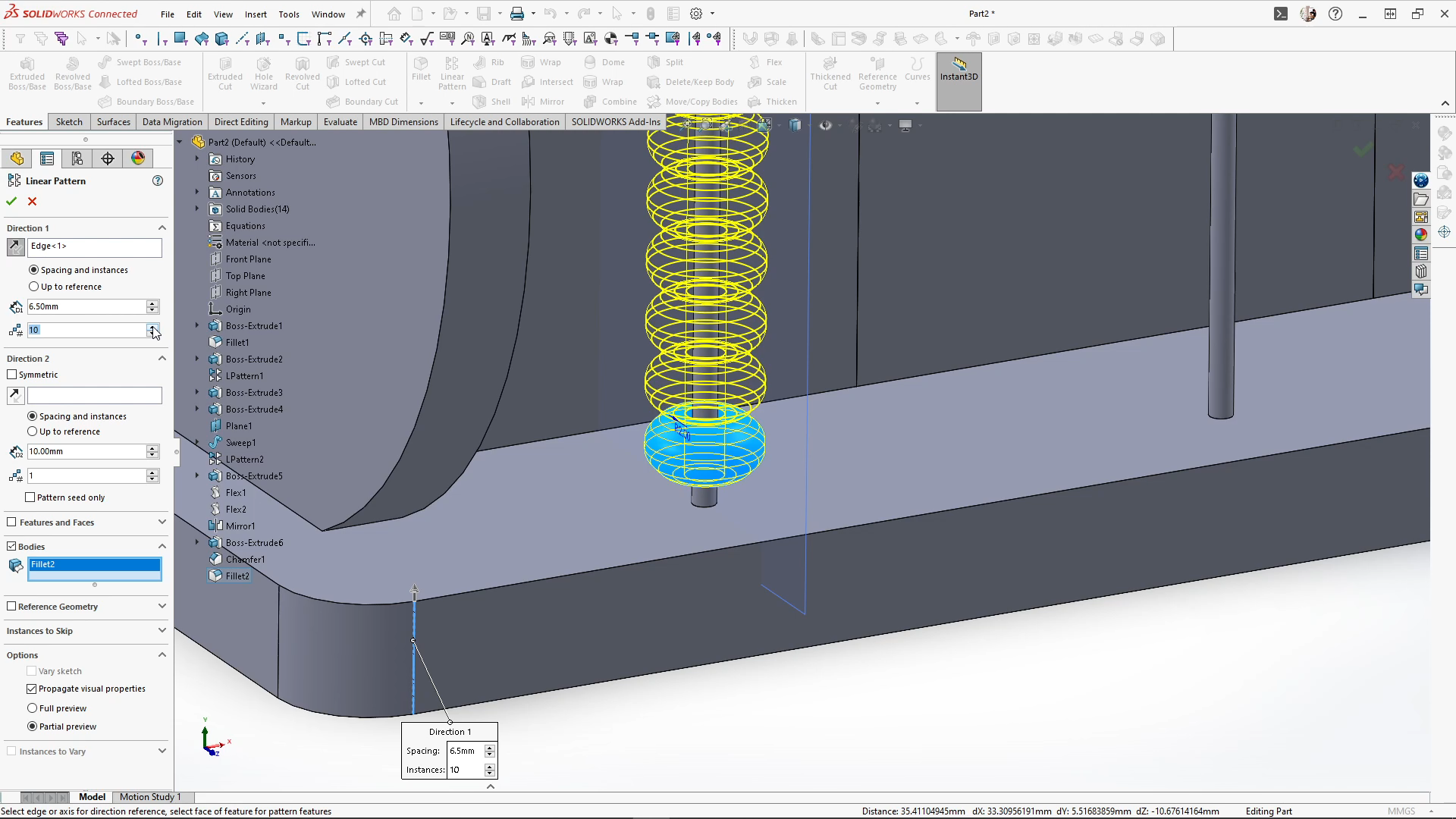
再次使用移动/复制主体功能,我创建了天线的副本,但将它们保持在与使用组合功能相同的位置。将作类型改为减法,我选择了履带面体作为主体,一组天线作为体进行减法。这在履带头部留下了一个槽,供天线插入。

再次选择组合功能,我将作类型改回添加,并选择所有毛毛虫段,我将身体合并为一个。最后,我需要为珠子轨道建模橡胶塞,这些橡胶塞可以软化木珠的落差。在橡胶塞上绘制草图、挤压和添加倒角时,我使用了衬里图案的车身。实例之间的距离为 58 毫米,有 4 个实例。应用后,我使用镜像功能镜像 4 个橡胶塞体。
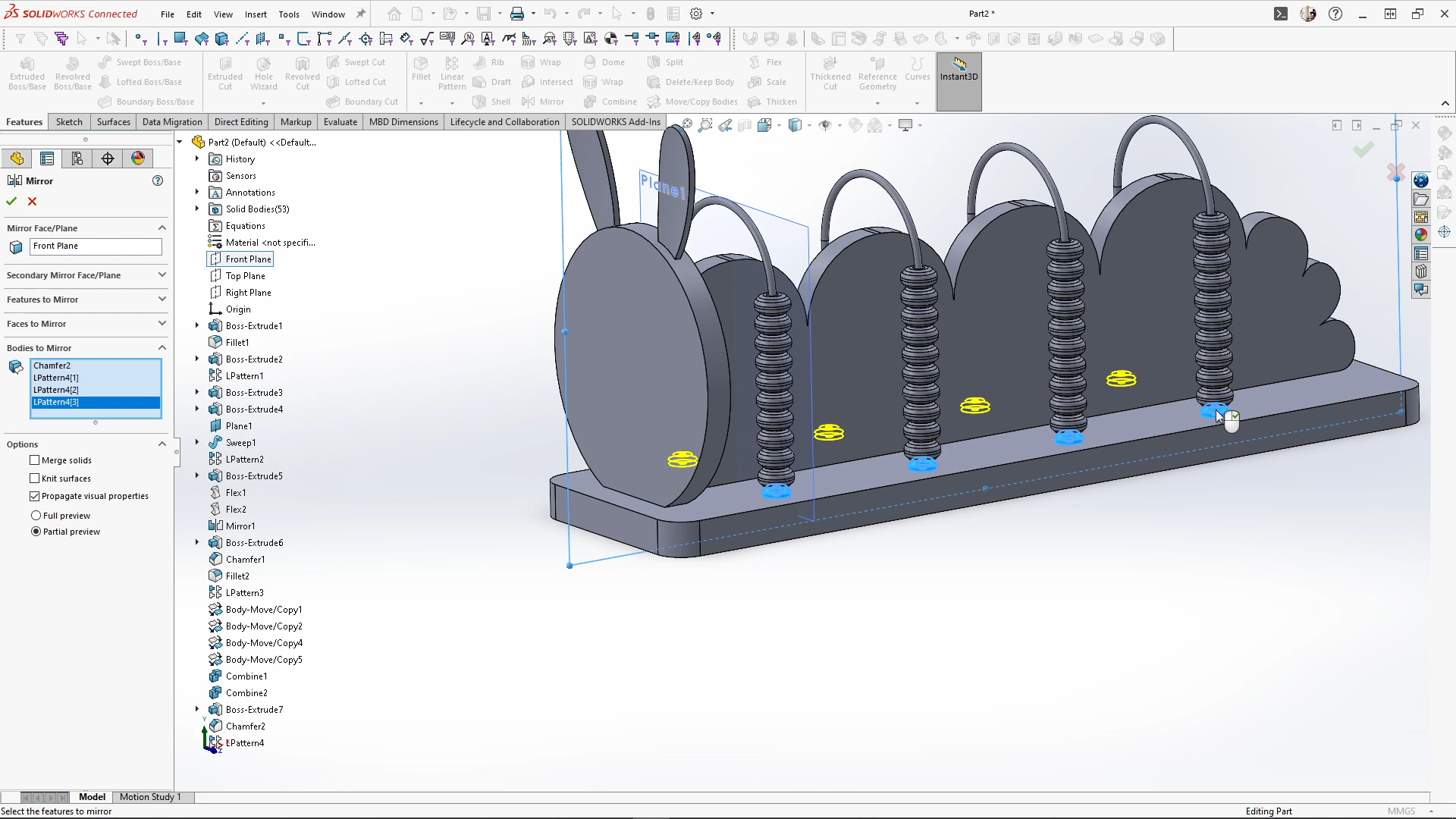
模型完成后,我将所有外观和自定义贴花应用到模型上。我的贴花是 PNG 图像文件,因此可以删除背景颜色并显示应用在下面的外观。随着毛毛虫算盘完成并保存。我创建了一个运动研究并对算盘进行了动画处理,该算盘在 SOLIDWORKS Visualize 中渲染,您可以在教程末尾查看它。
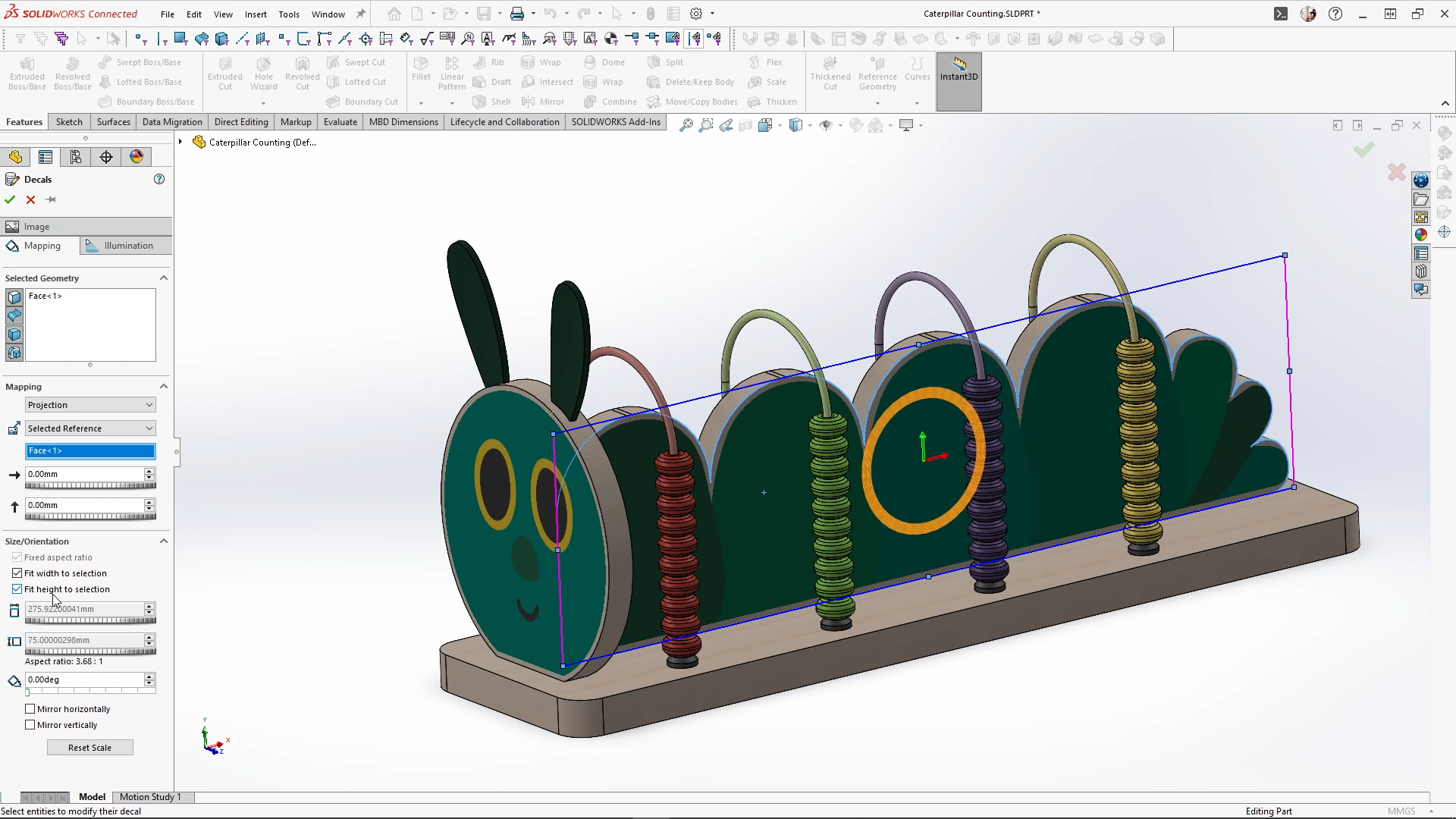
获取正版软件免费试用资格,有任何疑问拨咨询热线:400-886-6353或 联系在线客服
未解决你的问题?请到「问答社区」反馈你遇到的问题,专业工程师为您解答!